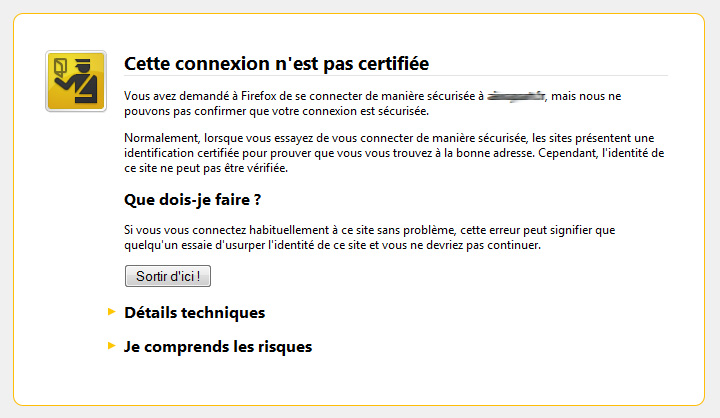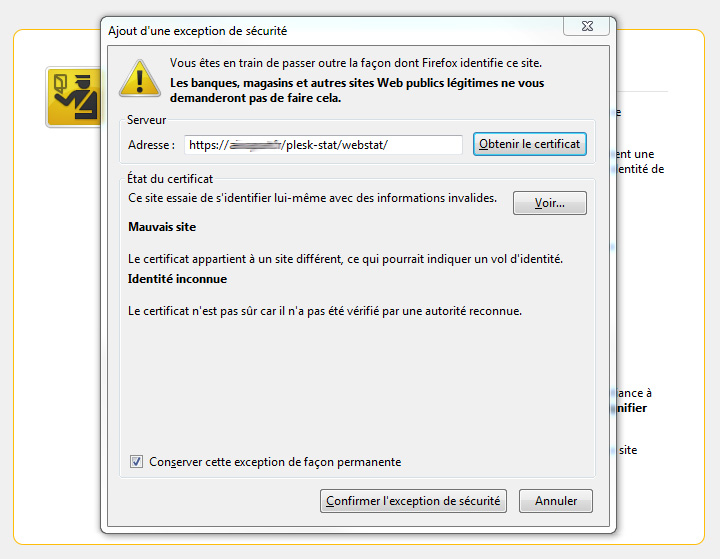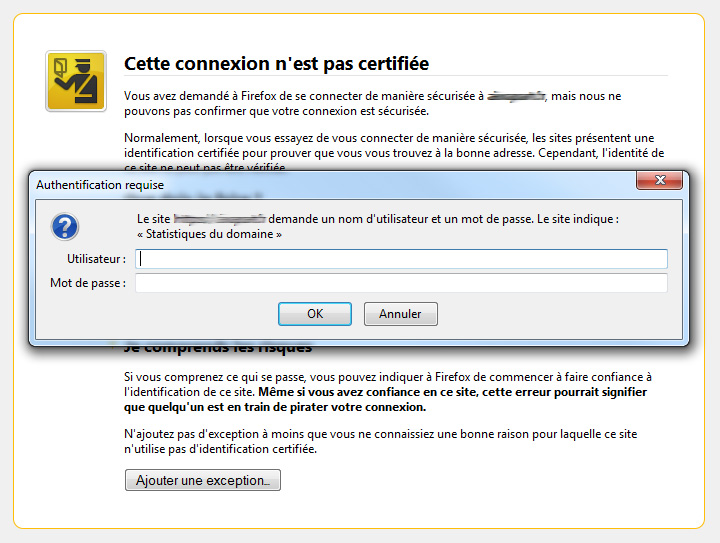Ce tutoriel vous explique la démarche à suivre, sous Firefox, afin d’accéder à la gestion des statistiques de votre site dès lors que vous avez cliqué sur le bouton correspondant dans votre interface d’administration.
Etape 1: Après avoir cliqué sur le bouton « Statistiques » de votre interface d’administration, la fenêtre suivante apparaît :
Etape 2: Cliquez ensuite sur le bouton « Je comprends les risques », en bas de page puis sur le bouton « Ajouter une exception ». Une fois ceci fait, une nouvelle fenêtre apparaît comme ci-dessous :
Etape 3: Vérifiez que la case « Conserver cette exception de façon permanente » est cochée. Si ce n’est pas le cas, cochez-la.
Il vous faut alors attendre quelques secondes et, une fois que le bouton « Confirmer l’exception de sécurité » est disponible, cliquez dessus.
Enfin, une nouvelle fenêtre apparaît, vous demandant vos identifiants :
Etape 4: Les identifiants vous ont été fournis lors de la livraison de votre site internet. Ils sont en général identiques à ceux que vous utilisez pour vous connecter à votre interface d’administration.
Une fois les identifiants renseignés et le formulaire validé (cliquez sur le bouton « OK »), vous êtes automatiquement redirigé sur la page de visualisation de vos statistiques.
Cette opération n’est nécessaire que pour votre premier accès aux statistiques. Les fois suivantes, vous ne devrez renseigner que vos identifiants.